Cara Mengaktifkan Izin Perangkat Bluetooth di browser Chrome
Google Chrome dimuat dengan banyak fitur berguna tersembunyi(lots of hidden useful feature) yang mungkin tidak Anda ketahui. Beberapa dari mereka tersembunyi di balik fitur eksperimental yang disebut flag. Dengan pembaruan baru di browser Chrome , Anda akan mendapatkan fitur baru yaitu Izin Perangkat Bluetooth(Bluetooth Device Permissions) . Fitur ini akan memungkinkan Anda mengontrol akses ke Bluetooth untuk situs web dan aplikasi web tertentu juga.
Izin Perangkat Bluetooth(Bluetooth Device Permissions) di Google Chrome
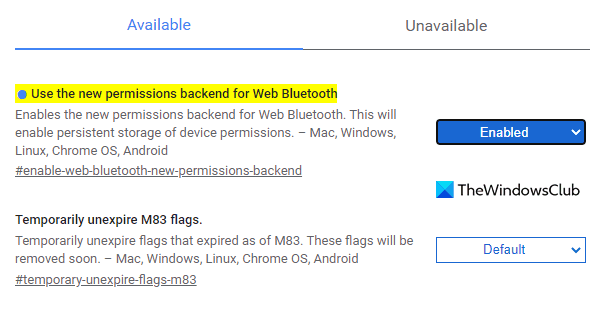
Untuk mengaktifkan izin perangkat Bluetooth :
- Buka peramban Google Chrome.
- Buka bilah alamat, salin & tempel baris teks di bawah ini, dan tekan Enter .
chrome://flags/#enable-web-bluetooth-new-permissions-backend
- Di bagian di bawah ini, Anda akan melihat bendera yang disorot berlabel Use the new permissions backend for Web Bluetooth .
- Di sebelah kanan bendera ini, klik menu tarik-turun dan alihkan ke Diaktifkan(Enabled) .
- Sekarang klik tombol Luncurkan Ulang(Relaunch) , sehingga ini berlaku saat Anda membuka browser lain kali.
Jika Anda perlu menonaktifkan pengaturan, buka lagi halaman bendera. Ketik baris teks di bawah ini di bilah alamat dan tekan enter:
chrome://flags/#enable-web-bluetooth-new-permissions-backend
Sekarang atur flag Use the new permissions backend for Web Bluetooth ke (Use the new permissions backend for Web Bluetooth)Disabled . Juga, klik tombol Luncurkan ulang(Relaunch) untuk menerapkan perubahan.
Aktifkan Izin Perangkat Bluetooth(Bluetooth Device Permissions) di Pengaturan Chrome(Chrome Settings)
Setelah mengaktifkan izin backend untuk Web Bluetooth , Anda harus mengaktifkan Izin Perangkat Bluetooth(Bluetooth Device Permissions) di pengaturan browser Anda. Berikut caranya:
- Buka Google Chrome.
- Buka Settings > Privacy dan keamanan > Site Settings .
- Perluas(Expand Additional) Izin tambahan dan pilih perangkat Bluetooth .
- Aktifkan opsi "Jangan izinkan situs apa pun mengakses perangkat Bluetooth ".
Sekarang mari kita lihat mereka secara detail:
Buka peramban Google Chrome.
Di kanan atas browser, Anda akan melihat tiga titik vertikal ( Sesuaikan(Customize) dan kontrol Google Chrome ). Klik(Click) di sini untuk membuka menu Opsi(Options) .
Pilih Pengaturan(Settings) > Privasi dan keamanan( Privacy and security) .
Di bawah bagian Privasi(Privacy) dan keamanan, klik Pengaturan situs(Site settings) . Ini mengontrol informasi yang dapat digunakan dan ditampilkan situs seperti lokasi, kamera.
Gulir ke bawah ke Izin tambahan(Additional permissions) dan ketika Anda melihatnya, perluas.
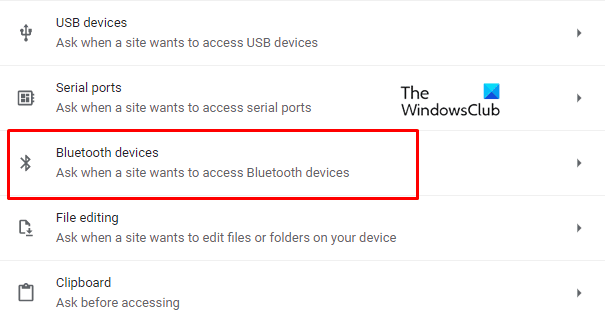
Klik(Click Bluetooth) perangkat Bluetooth dan kemudian aktifkan opsi "Jangan izinkan situs apa pun mengakses perangkat Bluetooth ".
Selain itu, Anda juga dapat mengaktifkan atau menonaktifkan fitur ini untuk situs web tertentu.
Untuk melakukan ini, buka situs web dan klik ikon protokol.
Kemudian pilih opsi Pengaturan situs(Site settings) .
Di bawah bagian Izin(Permissions) , temukan perangkat Bluetooth(Bluetooth devices) .
Setelah Anda menemukannya, klik menu tarik-turun dan pilih " Tanya(Ask) atau Blokir(Block) ", apa pun yang Anda inginkan untuk situs ini.
Beri tahu kami bagaimana Anda menyukai fitur ini.
Related posts
Cara menghubungkan situs web ke Bluetooth or USB device di Edge or Chrome
Bluetooth Remove gagal; Tidak dapat menghapus Bluetooth Device di Windows 11/10
Menghubungkan Ponsel Cerdas ke PC Windows 7 melalui Kontrol Perangkat Bluetooth
Cara Menghubungkan Perangkat Bluetooth di Windows 10
Perbaiki Driver Perangkat Periferal Bluetooth Tidak Ditemukan Kesalahan
Bagaimana cara memasangkan perangkat Bluetooth pada Windows 10 dengan Swift Pair?
Apa itu Bluetooth?Cara mendapatkan Bluetooth pada PC
Bluetooth Tidak Bekerja di Windows 11/10
Surface Pen tidak akan menulis, membuka aplikasi, atau menghubungkan ke Bluetooth
Cara mematikan atau menonaktifkan Bluetooth di Windows 11/10
Kesalahan Fix Broadcom BCM20702A0 driver pada Windows 11/10
Stream music dari Phone ke Windows 10 PC via Bluetooth A2DP Sink
Cara Mengaktifkan & Menggunakan Bluetooth di Windows 11/10
Fix Bluetooth tidak bisa mematikan pada Windows 10
Apa itu Bluetooth? Perbedaan antara WiFi Direct and Bluetooth?
Cara Menghubungkan PS4 Controller ke Windows 10 PC
Cara Membuat Pintasan Bluetooth pada Desktop Windows 10
Cara Memperbarui driver Bluetooth di Windows 11/10
Bluetooth Add A device notification setiap menit pada Windows 11/10
PC terhubung ke Bluetooth tetapi tidak call audio di Your Phone app
